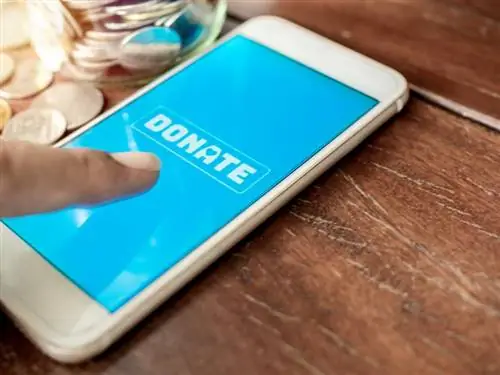- Yazar admin [email protected].
- Public 2023-12-16 19:29.
- Son düzenleme 2025-01-23 15:39.

Cep telefonunuzun sağladığı olanaklarla güzel fotoğraflar çekebilmeniz, eğer bu telefonları bilgisayarınıza indiremediyseniz oldukça işe yaramaz olacaktır. İndirmenin gerçekleşme şekli, kullandığınız sağlayıcının türüne bağlıdır. Bazı sağlayıcılar, fotoğraflarınızı daha sonra bilgisayarınıza indirebileceğiniz bir çevrimiçi galeriye 'yüklemenizi' ister. Diğer sağlayıcılar, telefonunuzu USB aracılığıyla bilgisayarınıza bağlamanızı gerektirir; ardından fotoğrafları telefonunuzun klasörlerinden bilgisayarınızın klasörlerine sürükleyip bırakmanız yeterlidir.
iPhones
Dosyaları iPhone'dan bilgisayarınıza aktarmak, birini diğerine bağlamanızı ve ardından seçtiğiniz işletim sisteminize bağlı olarak birkaç yönergeyi izlemenizi gerektirir.
iPhone'dan Mac'e
- Ürünle birlikte verilen USB kablosunu kullanarak iPhone'unuzu MAC'inize takın.
- Mac'inizdeki iPhone uygulamasının Macintosh'unuzda "İçe Aktar" penceresini açmasını bekleyin.
- Fotoğrafları tek tek seçin ve "Seçilenleri İçe Aktar" seçeneğini tıklayın veya "Tümünü İçe Aktar" seçeneğini tıklayın.
iPhone'dan Windows 7 PC'ye
- Birlikte verilen USB kablosunu kullanarak iPhone'unuzu Windows 7 bilgisayarınıza takın.
- " Otomatik Kullan" penceresinin görünmesini bekleyin ve ardından "Resimleri ve videoları içe aktar" a tıklayın.
- " İçe Aktarma Ayarları" na tıklayın ve bir içe aktarma klasörü seçmek için "Gözat" düğmesini kullanın.
- " Tamam" ı tıklayın ve ardından "İçe Aktar" ı tıklayın.
Windows Cep Telefonları
Fotoğrafları bir Windows Mobile aygıtından içe aktarmak yalnızca bilgisayarınızda Windows Mobile Device Center 6.1'in yüklü olmasını gerektirir.
- Ürünle birlikte verilen USB kablosunu kullanarak Windows Mobile telefonunuzu PC'nize takın.
- Bilgisayarınızda Windows Mobile Aygıt Merkezi'ni başlatın.
- " Resimler, Müzik ve Video" seçeneğine tıklayın.
- " İçe Aktar" düğmesini tıklayın.
Android Akıllı Telefonlar
Akıllı telefonlar ayrıca dosyaları kablo aracılığıyla kolayca aktarmanıza da olanak tanır. Aradaki fark, öncelikle telefonunuzda bağlantıyı kurmanız gerekmesidir.
- Verilen USB kablosunu kullanarak Android akıllı telefonunuzu PC'nize bağlayın.
- Android telefonunuzun "Bildirim" alanında bir USB simgesinin görünmesini bekleyin.
- " Bildirim" çubuğunu aşağı sürükleyin ve ardından ona dokunun.
- " USB Bağlı" seçeneğine ve ardından "Bağla" ya dokunun.
- PC'nizde "Bilgisayarım" ı veya Mac'inizde "Finder" ı açın.
- Telefonunuzu açmak için "Çıkarılabilir Disk" seçeneğine çift tıklayın.
- " DCIM" ve "Kamera" klasörlerini açın ve ardından fotoğrafları PC'nize sürükleyip bırakın.
Akıllı Telefon Olmayanlar
Akıllı olmayan telefonlar genellikle resim aktarımlarını yönetmek için entegre bir uygulamaya sahiptir. Örneğin Verizon Wireless, akıllı telefon kullanmayan kullanıcıları için VZWPix olarak bilinen çevrimiçi bir resim galerisine ev sahipliği yapıyor. Fotoğrafları ücretsiz olarak doğrudan galeriye yükleyebilir ve ardından telefonunuza indirebilirsiniz.
VZWPix kullanıyorsanız adımlar şunlardır:
- Telefonunuzdan "Resimlerim" menüsünü açın.
- Aktarmak istediğiniz resmi seçin.
- " Gönder" seçeneğine tıklayın ve ardından "Çevrimiçi Albüme" seçeneğini seçin.
- Fotoğrafı iletin ve ardından onu almak için VZWPix'te oturum açın.
Verizon kullanmıyorsanız, özel indirme uygulamasına nasıl erişeceğiniz ve onu nasıl kullanacağınızla ilgili özel talimatlar için sağlayıcınızla iletişime geçmeniz gerekir.
Çıkarılabilir Hafıza Kartlı Telefonlar
Çok sayıda modern telefonda çıkarılabilir hafıza kartları bulunur. Bunlar arasında Secure Digital (SD) kartlar, miniSD kartlar, microSD kartlar, hafıza çubukları ve çok daha fazlası yer alır. Eğer bilgisayarınızda uyumlu bir hafıza okuyucu varsa aşağıdaki adımları takip ederek fotoğraflarınızı kolayca indirebilirsiniz. Bu adımların hem akıllı telefonlar hem de akıllı olmayan telefonlar için geçerli olduğunu unutmayın.
- Hafıza kartını telefonunuzdan çıkarın ve bilgisayarınızın hafıza kartı okuyucusuna takın.
- PC'nizde "Bilgisayarım" ı veya Mac'inizde "Finder" ı açın.
- Telefonunuzu açmak için "Çıkarılabilir Disk" seçeneğine çift tıklayın.
- Fotoğraflarınızı bulun ve ardından bunları bilgisayarınıza sürükleyip bırakın.
Alternatif Ücretli Yöntem
Son yöntem, fotoğrafı veya fotoğrafları e-posta adresinize e-postayla göndermeyi gerektirir. Bu yöntemin sorunu, sağlayıcınızın veri aktarımı için sizden ücret alabilmesidir. Ancak bu seçenek, mesajlaşma veya e-posta özelliği olan her telefon için geçerlidir. Fotoğrafı doğrudan adresinize kısa mesajla veya e-postayla göndermeniz yeterli.
Eğriye Ayak Uydurmak
Bazı iyi haberler ve kötü haberler var. İyi haber şu ki, teknolojik gelişmelerin hızıyla birlikte fotoğrafları telefondan bilgisayara indirmek her yıl daha kolay hale geliyor. Kötü haber şu ki, özellikle de en yeni cep telefonunu yanınızda taşımayı düşünüyorsanız, bu değişikliklere ayak uydurmanız gerekecek. Bu sorunun cevabını bulabileceğiniz en iyi yerin sağlayıcınız olduğunu ve sonuçta her zaman öyle kalacağını unutmayın.